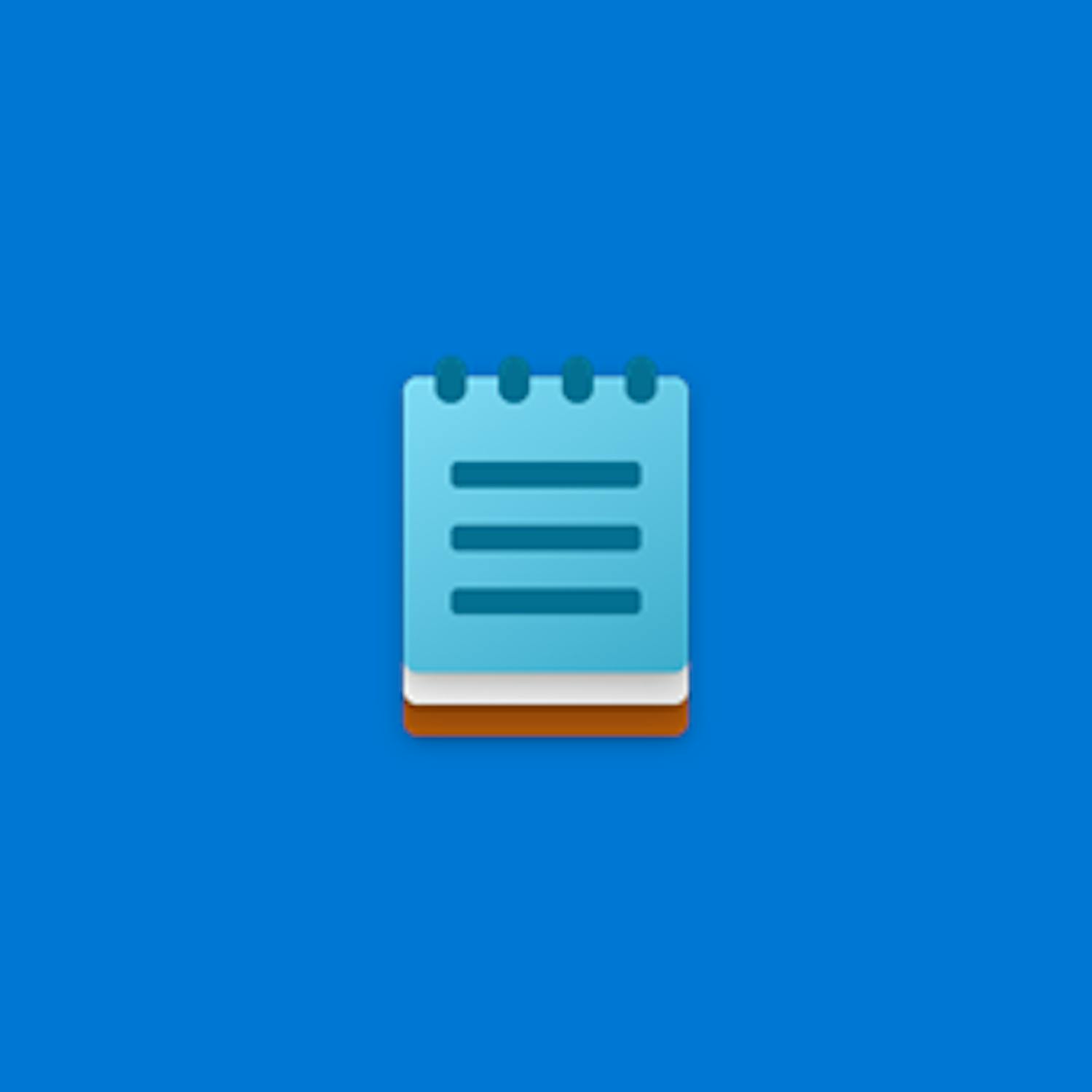Hent program
Inden du går i gang med vores grundige vejledning på dansk herunder, skal du hente PDF Converter Pro - Free. Det henter du i en gennemtestet og garanteret virusfri udgave direkte her fra vores hjemmeside via linket herunder:
Vejledning
Herunder gennemgår vi trin for trin, hvordan du kommer godt i gang med programmet.
Sådan konverterer du PDF til Word
Hvis du får brug for at redigere i et PDF-dokument, kan du med PDF Converter Pro - Free nemt lave PDF’en om til en .docx-fil, som du kan åbne og redigere i Microsoft Word eller et andet tekstbehandlingsprogram.
Hent først PDF Converter Pro - Free fra vores hjemmeside, og installer det. Åbn programmet, og klik på feltet PDF to Word 1.
I Stifinder finder du den PDF-fil, du vil konvertere til en anden filtype, og dobbeltklikker på filen 3.
Lav PDF’en om til billeder
Med PDF Converter Pro - Free kan du lave dine PDF’er om til billedfiler. Husk, at hver side i PDF-dokumentet bliver til sin egen billedfil på pc’en. Du kan vælge mellem fotoformaterne .png, .jpg og .jpeg.
Til at begynde med skal du åbne PDF Converter Pro - Free. Vælg det fotoformat, du vil konvertere til. I dette eksempel er det .png-formatet, så vi vælger PDF to PNG 1.
Stifinder åbner, og du skal finde frem til den PDF-fil, der skal laves til billedfiler. Dobbeltklik på filen 3.
Vælg, hvor på computeren den konverterede fil skal gemmes, ved at klikke på de tre prikker 4 og vælge en mappe.
Mappen, du valgte i trin 4, åbner. Da der er tale om flere sider, har programmet oprettet en ny mappe med fotos i. Programmet markerer automatisk mappen. Åbn mappen 6.